Как отключить панель задач Samsung Galaxy Z Fold 4
Самый последний флагманский складной смартфон Samsung, Galaxy Z Fold 4, представляет собой фантастическое устройство со множеством настроек, призванных сделать большой экран более полезным. Но не все изменения программного обеспечения приходятся вам по вкусу.
Одним из таких дополнений является новая панель задач в стиле рабочего стола, которая появляется по умолчанию и позволяет вам видеть набор приложений, похожий на док-станцию в macOS. Это упрощает многозадачность, так как вы можете просто переключаться между приложениями, не возвращаясь к рабочему экрану между ними.
Однако панель задач может не всем понравиться, и ее можно отключить. Вот как.
Что вам понадобится:
- Samsung Галактики Z раза 4
Краткая версия
- Разблокировать телефон
- Открыть настройки
- Прокрутите вниз до дисплея
- Найдите параметр «Панель задач» и отключите его.
-
Шаг
1 - Разблокировать телефон
-
Шаг
2 - Открыть настройки
-
Шаг
3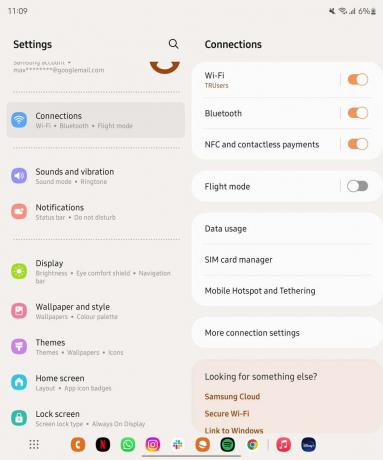
Перейдите вниз к опции «Дисплей» и нажмите на нее.
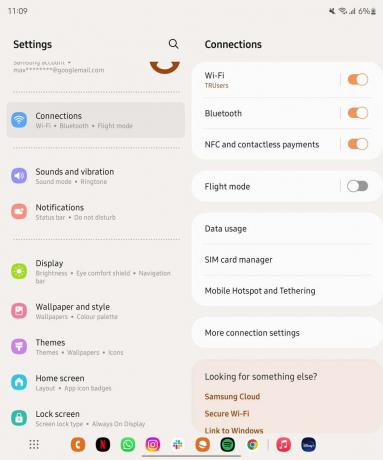
-
Шаг
4 - Найдите параметр «Панель задач» и отключите его.
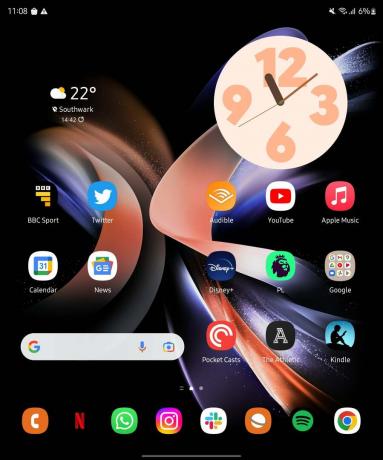
Начнем с разблокировки Samsung Galaxy Z Fold 4 и перехода на главный экран. Для этой демонстрации мы будем использовать телефон в развернутом виде.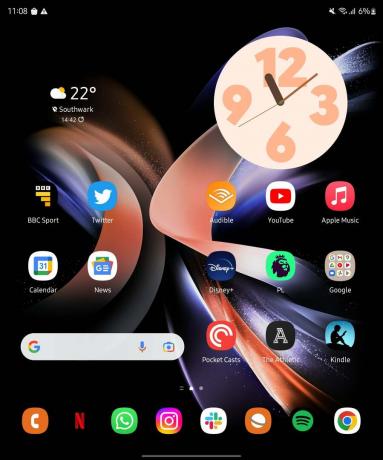
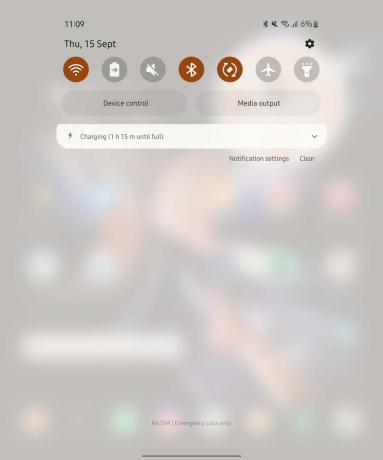
Далее вам нужно открыть меню настроек. Самый простой способ сделать это — перетащить панель уведомлений вниз от верхней части экрана и коснуться маленького значка шестеренки в верхнем углу. Это приведет вас на страницу настроек.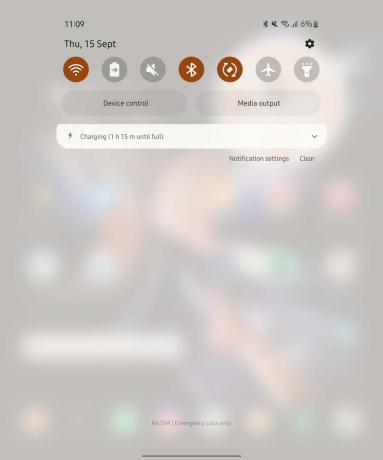
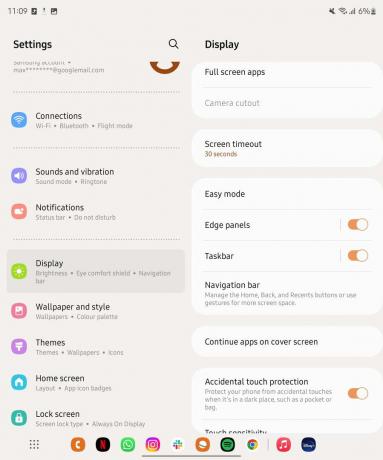
Теперь вам нужно прокрутить вниз различные опции, пока не увидите панель задач. Чтобы отключить его, коснитесь ползунка, и он исчезнет.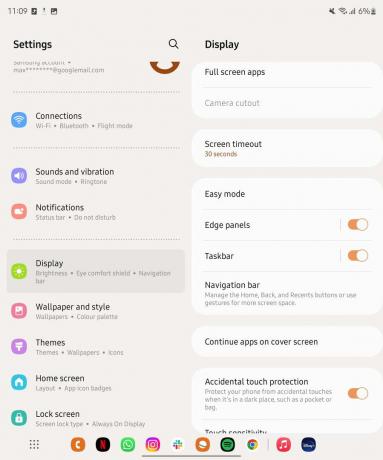
Исправление проблем
Панель задач на Galaxy Z Fold 4 — это удобный ряд приложений, которые всегда видны на дисплее, что позволяет легко открывать новое приложение, не возвращаясь на главный экран.
Просто следуйте тем же инструкциям, что и выше, но включите зеленый переключатель, чтобы снова включить его.
Вы могли бы…
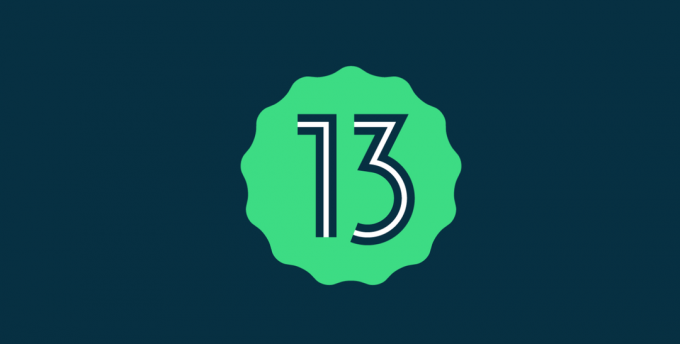
Как установить Android 13 на телефон Pixel прямо сейчас

Как включить функцию чтения с экрана Android

Как использовать Magic Eraser на смартфоне Pixel
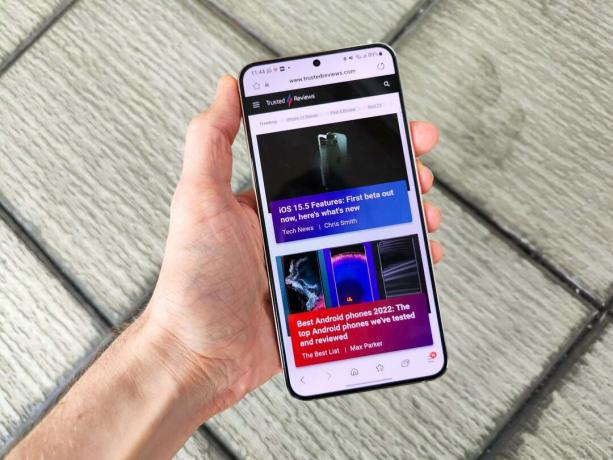
Как использовать функцию «Обмен с окружением» на Android

Что такое Google Fast Pair?
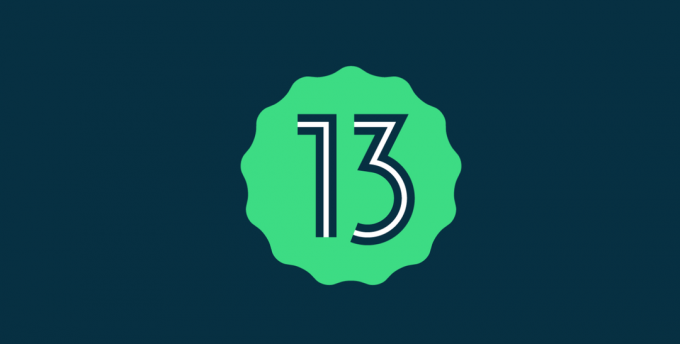
Как скачать бета-версию Android 13 прямо сейчас
Почему доверяют нашей журналистике?
Основанный в 2004 году, Trusted Reviews существует для того, чтобы давать нашим читателям подробные, непредвзятые и независимые советы о том, что покупать.
Сегодня у нас есть миллионы пользователей в месяц со всего мира, и мы оцениваем более 1000 продуктов в год.



